В данной статье мы рассмотрим программы, которые помогут быстро клонировать (скопировать) жесткий диск на другой жесткий диск. Подобные знания пригодятся любому владельцу компьютера или ноутбука.
Апгрейд компьютера или ноутбука зачастую включает замену жесткого диска на более емкий и скоростной. Пользователи при этом сталкиваются с проблемой переноса информации с установленного носителя на новый, ведь чтобы установить заново систему, драйвера и нужные приложения, приходится тратить большое количество времени.
Гораздо проще в этой ситуации провести полное или частичное клонирование HDD или SSD при помощи одной из профильных программ. Настройка и работа с ними не требуют специальных знаний, а времени на процесс клонирования тратится на порядок меньше, чем на установку ОС и настройку.
Копирование жесткого диска в программе Acronis True Image

Как перенести программу или игру на другой жесткий диск
Одна из функций этой полезной программы — клонирование дисков, которую, кстати, можно настроить очень тонко в зависимости от задач конкретного пользователя. Чтобы избежать возможных ошибок в ходе операции, не нужно использовать Acronis True Image из-под работающей ОС — рекомендуется запустить приложение при помощи загрузочного диска. Поэтому вам потребуется дистрибутив Acronis BootCD/DVD, который нужно будет распаковать на DVD или даже на флешку, например, при помощи приложений UltraISO, UNetbootin и т. п.
После создания загрузочного носителя можно приступать непосредственно к клонированию:
- Загрузитесь с созданного при помощи Acronis BootCD/DVD накопителя.
- В главном окне Acronis откройте раздел инструментов и утилит.

- Справа в списке утилит перейдите в «Клонирование диска» и выберите автоматический режим проведения процесса. Нажмите «Далее».
- Левым кликом выделите исходный диск с копируемой информацией, нажмите «Далее».

- В следующем окошке выберите целевой диск, на который вы планируете клонировать старый HDD. Целевым накопителем может быть как HDD, так и высокоскоростной современный SSD.
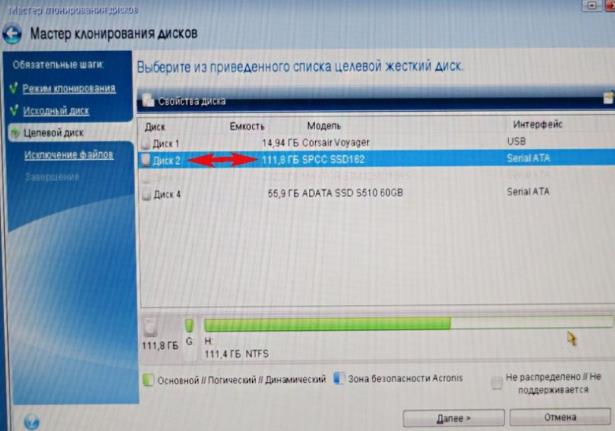
Если копирование производится на твердотельный накопитель, то обычной будет ситуация, когда его емкость будет меньше подключенного HDD. В этом случае Acronis True Image выдаст сообщение о необходимости исключить из процесса клонирования некоторые файлы и папки.

Обычно на SSD переносится только система, поэтому для точного копирования можно выделить лишь основной раздел диска (обычно «С»), исключив из процесса разделы или отдельные файлы с ненужной информацией. Если же объемы диска позволяют клонировать старый накопитель полностью, можете нажать «Далее», после чего запустится процесс посекторного низкоуровневого копирования диска.
Как переместить установленную программу
Отметим, что приложение является платным, но зато оно многофункционально, очень быстро работает и, как было показано, имеет возможность выбора данных на жестком диске для переноса.
Использование приложения Paragon Hard Disk Manager

Это многофункциональное приложение по популярности лишь немногим уступает описанной выше программе. Использовать ее для клонирования информации на накопителях так же удобно:

- После завершения установки в самом верху главного окна откройте вкладку «Копирование и миграция».
- В ленте меню выберите в зависимости от вашей задачи пункт копирования HDD целиком или копирования раздела.
- Откроется мастер копирования диска или раздела, следуя указаниям которого буквально за несколько шагов пользователь без специальной подготовки сможет осуществить клонирование диска на любой выбранный накопитель.

Как и Acronis True Image, рассматриваемое приложение для надежного посекторного копирования данных лучше запускать не из-под Windows, а с загрузочного накопителя. Создать его можно в самой программе, используя специальный мастер создания аварийного носителя:
- Вставьте флешку объемом н/м 512 Мб в гнездо USB и запустите Paragon Recovery Media Builder из меню «Пуск» операционной системы.

- В окне приветствия можно не ставить галочки напротив выбора расширенного режима, если вы не планируете изменять настройки сети или сетевых папок. Если вы работаете в Windows 7 и более поздних версиях, то режим использования ADK/WAIK также выбирать не стоит. Галочку напротив этой строки следует поставить, если вы используете XP или Vista.

- Выберите Microsoft Windows PE.
- Укажите системе флеш-накопитель, который вы планируете сделать загрузочным.
Далее требуется подтвердить действие, после чего загрузочная флешка будет создана автоматически.
Отметим, что Paragon Hard Disk Manager — приложение также платное, однако функционал его не меньше, чем у Acronis True Image. Обе они работают с любыми дисками и файловыми системами, поддерживают Windows 8.1 и 10.
Клонирование дисков с использованием EASEUS Disk Copy
Данное небольшое приложение в отличие от рассмотренных ранее является полностью бесплатным, но тем не менее позволяет надежно посекторно клонировать жесткие диски, отдельные их разделы и осуществлять миграцию ОС на различные накопители, в т. ч. твердотельные SSD. Запускается программа с загрузочного DVD или флешки, для чего на официальном сайте утилиты нужно скачать бесплатный дистрибутив для установки. После запуска исполняемого установочного файла мастер предложит выбор:
- установить EASEUS Disk Copy на USB-флешку,
- на оптический накопитель,
- экспортировать ISO-образ утилиты на диск компьютера.

Простой и быстрый вариант — создать загрузочную флешку, т. е. первый из списка.
Далее останется загрузить компьютер с созданной флешки и, пропустив окно приветствия, выбрать пункт копирования диска или отдельного раздела.

В следующем окне укажите копируемый диск и накопитель, на который будет осуществляться посекторный перенос информации. Определенным недостатком приложения является отсутствие русской локализации.
После клонировании загрузочного диска с Windows 10 иногда система может не загрузиться. В этом случае:
- перейдите в режим восстановления нажатием F8;

- выберите 4 пункт загрузки системы в безопасном режиме;

- перезагрузите систему.
Если после загрузки появится ошибка File: BootBCD, восстановите загрузчик Windows.
Клонирование дисков с утилитой Macrium Reflect
Это еще одна небольшая утилита, распространяемая бесплатно. Ее функционал включает клонирование HDD и SSD, создание их полных образов, а также образов отдельных разделов, которые могут использоваться в ОС как виртуальные носители. Установщик можно получить на оф. сайте приложения, при запуске его нужно указать директорию установки и выбрать лицензию «Free».

При первом запуске Macrium Reflect сама предложит создать загрузочный диск, с чем следует согласиться, так как при работе в среде Windows клонирование может сопровождаться ошибками. После запуска программы:
- В главном окне выберите диск, подлежащий клонированию.
- Под выделенным накопителем кликните по ссылке «Clone this disk» и в следующем окошке укажите накопитель, на который нужно перенести информацию.

Далее останется запустить процесс посекторного переноса данных, о завершении которого Macrium Reflect вам сообщит в следующем окне.
Использование утилиты Farstone RestoreIT Pro

Это платное приложение используется для создания бэкапов любой информации на дисках, сохраняя текущее состояние системы, и в случае непредвиденных сбоев восстанавливая ее буквально нажатием единственной кнопки.
Механизм работы в том, что оно перезаписывает загрузочный сектор диска, добавляя себя в него, а также создает дополнительный логический диск для записи всей резервируемой информации. Фактически Farstone RestoreIT Pro создает точки восстановления системы, причем откатить к предыдущему состоянию с ее помощью можно не только диск целиком, но и отдельные разделы.
Активировать и деактивировать приложение можно в контекстном меню, последнее открывается кликом по иконке в трее. Эта возможность позволяет экономить ресурсы системы, когда есть уверенность в том, что ее состояние в данный момент не меняется. Farstone RestoreIT Pro может создавать загрузочные CD/DVD или даже дискеты, при помощи которых можно не только восстановить диск при невозможности его нормальной загрузки, но и главную загрузочную запись MBR с таблицей разделов.
Источник: akmartis.ru
Как скинуть данные с макбука на жесткий диск

Перенос информации между MacBook и носителями
Как показывает практика, даже наиболее надежные устройства могут подвести в самый ответственный момент, поставив крест на долгой и кропотливой работе. Конечно, Вы всегда можете попытаться восстановить утерянные файлы, однако легче и надежнее один раз настроить резервное копирование, чтобы навсегда избавиться от возможных неприятностей.
Сегодня мы расскажем, как скинуть данные с Макбука на жесткий диск или “облако”, а также затронем специфику восстановления утраченной информации.
Если Вам нужен ремонт macbook — звоните, мы поможем!
Как скопировать или перенести фото с мака на жесткий диск
В отличие от Windows, среда macOS предлагает целый ряд штатных утилит для работы с диском, однако их использование требует установки проприетарной файловой системы. К счастью, отформатировать новый диск можно прямо “из коробки”.
В нашем сервисном центре можно произвести замену жесткого диска macbook (по ссылке читайте подробнее: когда требуется замена).
Выбор формата: как открыть жесткий диск на Макбуке и какую файловую систему выбрать
Если Ваш компьютер не может обнаружить подключенный накопитель, следует воспользоваться “Дисковой утилитой” для конвертации диска под нужный формат. Нас интересует формат HFS+ — благодаря ему Вы сможете создавать резервные копии при помощи Time Machine, однако для работы диска с Windows Вам потребуется сторонняя утилита вроде Paragon.
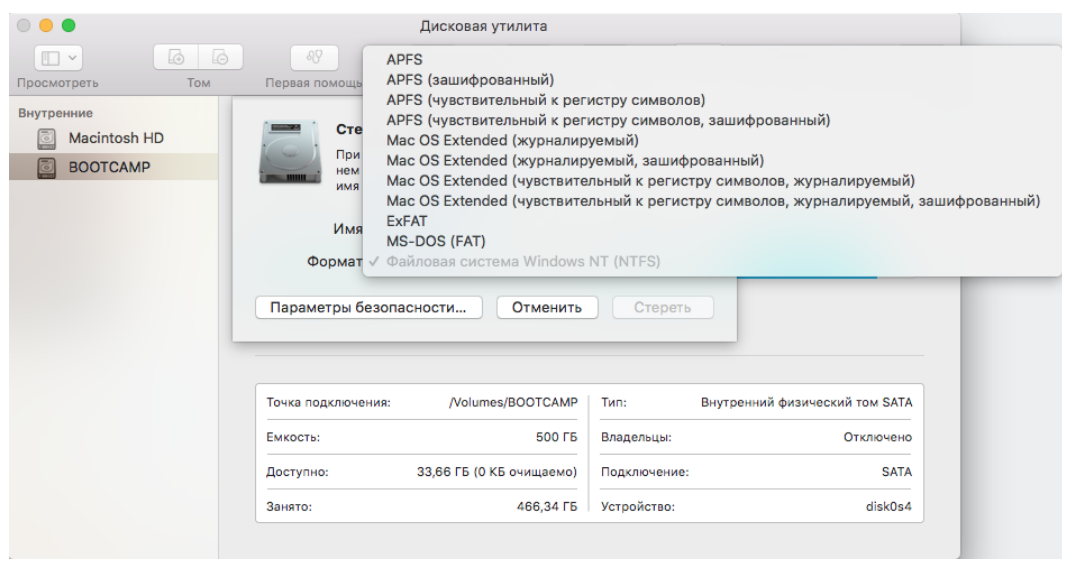
Используя ExFat, с другой стороны, Вы лишаетесь поддержки Time Machine, однако эта файловая система полностью поддерживается обеими операционными системами. Однако для создания резервных копий можно использовать другие утилиты — например, папку Google Drive, если Вы работаете с “легкими” файлами вроде изображений или текста.
Работа с данными: как перекинуть с Мака на жесткий диск важные файлы и как настроить автоматическое копирование
В среде macOS копирование файлов осуществляется при помощи графического интерфейса Finder, при этом подключенный накопитель будет смонтирован и появится в качестве иконки на рабочем столе. Если Вам нужно записать файлы на диск формата NTFS, следует воспользоваться сторонним драйвером вроде того же Paragon.
Кроме того, вы сможете настроить автоматическое резервное копирование Time Machine — эта утилита лучше всего работает с Time Capsule, однако подойдет любой жесткий диск или SSD формата HFS+. Вы можете создавать резервные копии и на встроенный накопитель, однако в целях безопасности стоит использовать внешний диск (мы рекомендуем обратить внимание именно на SSD, поскольку эти диски не имеют подвижных частей, не шумят и почти не подвержены износу).
Настройка резервного копирования осуществляется при помощи штатной утилиты Time Machine. Ее интерфейс предельно прост: достаточно выбрать диск и следовать простым инструкциям программы.
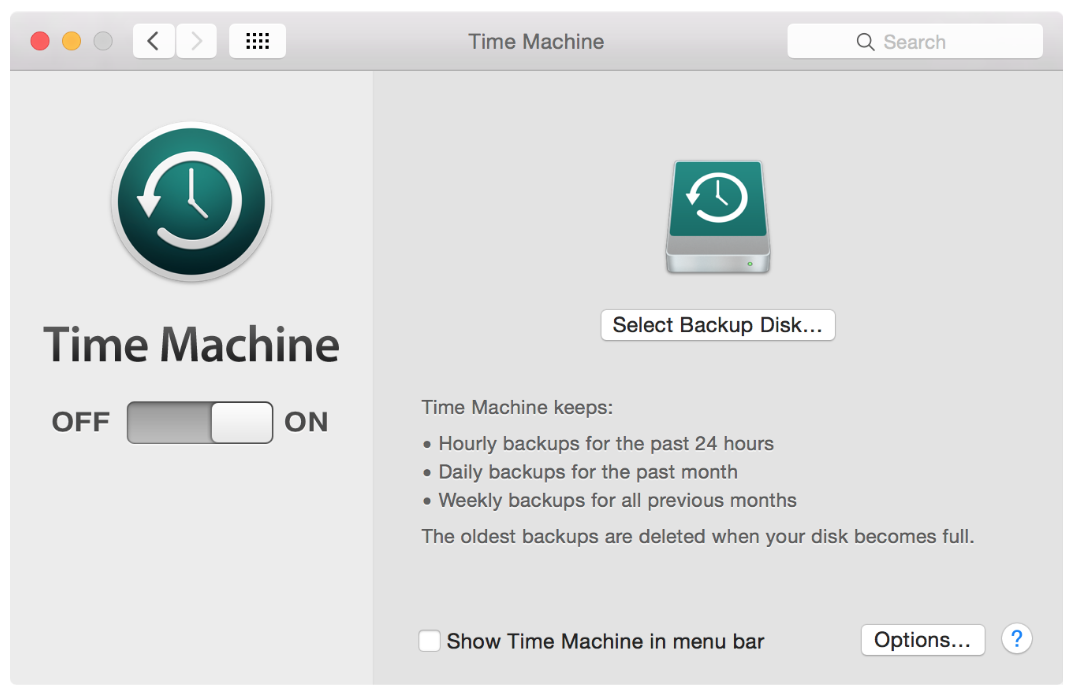
Как проверить / посмотреть жесткий диск на макбуке? Техническое обслуживание накопителя
Помимо стандартного функционала по форматированию раздела, Дисковая утилита помогает пользователю установить состояние жесткого диска и исправить некоторые программные дефекты накопителя. Сделать это можно из раздела “Первая помощь”, как показано на скриншоте снизу:
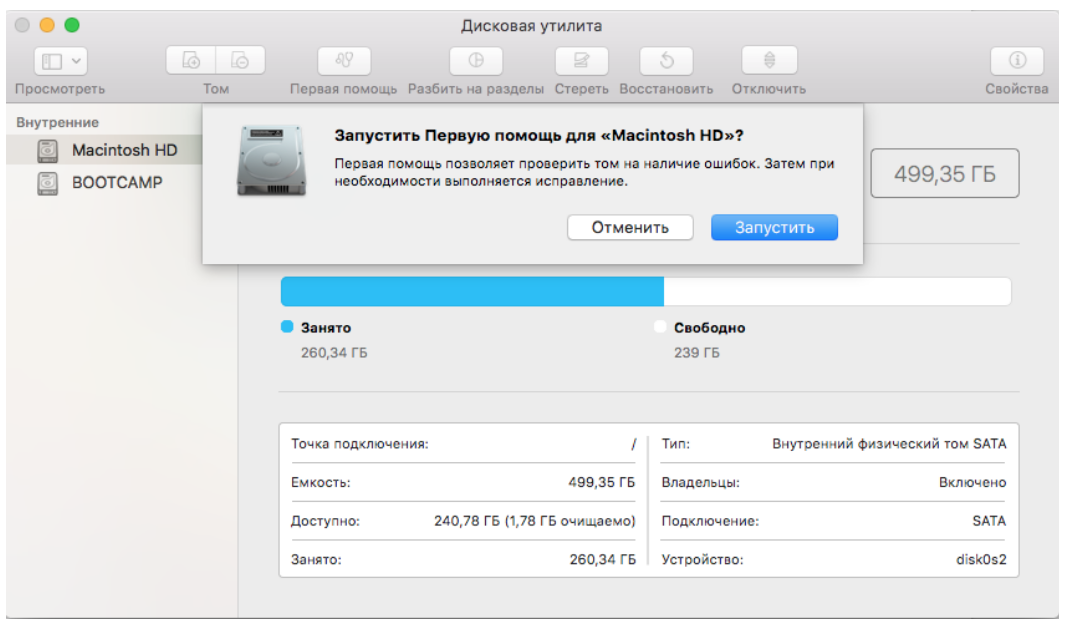
Конечно, далеко не всегда неисправность удается устранить вручную; например, если диск имеет механический дефект или пользователь случайно стер жесткий диск на Макбуке. Как быть в этой ситуации, вопрос неоднозначный: с одной стороны, утерянные файлы с жесткого диска (не SSD) действительно поддаются восстановлению, однако сделать это можно лишь в условиях сервисного центра.
Подписывайтесь на нашу группу вконтакте, где мы выкладываем полезную информацию, лайфхаки про Apple.

Аренда и подмена
Предлагаем услугу аренды Macbook и iMac. Предоставляем аппарат на подмену на время ремонта.
Источник: www.macplus.ru
Как скопировать программу на диск с
Компакт-диски представляют собой удобное средство хранения и переноса информации. Копирование на них файлов с компьютера может осуществляться как штатными возможностями операционной системы, так и с помощью сторонних приложений.

- Как скопировать с компьютера файлы на диск
- Как скопировать фото из компьютера на диск
- Как скопировать с ПК на диск
На панели инструментов окна проводника с папкой диска щелкните по ссылке «Записать компакт-диск». Укажите имя для записываемого диска, после чего нажмите кнопку «Далее». Дождитесь окончания процесса. По завершении записи откроется лоток дисковода – диск записан, его можно вынуть.
Скопировать файлы с компьютера на диск можно с помощью специализированных программ, предназначенных для прожига (например, Ahead Nero, Small CD-Writer, Ashampoo Burning Studio и т.п.). Вставьте в привод компьютера диск, выберите одно из приложений для записи и запустите его.
В меню «Файл» программы выберите пункт «Создать». В настройках нового проекта укажите CD или DVD будет использоваться для записи. При необходимости выберите один из дополнительных типов данных для записываемого диска.
Укажите настройки записи: мультисессия или нет, запись или имитация, проверка данных, скорость записи. Задайте тип файловой системы диска, его имя, а также дополнительные настройки при необходимости. После этого нажмите кнопку «Создать».
При помощи открывшегося рабочего окна программы скопируйте необходимые файлы в проект записи. Для этого воспользуйтесь файловым менеджером приложения: выберите устройство, каталог и файлы, подготовленные для записи. Нажмите левой кнопкой мыши по требуемому файлу и, не отпуская кнопку, перетащите его в проект. Если необходимо скопировать несколько файлов – выделите их и таким же способом перетащите.
После этого нажмите кнопку «Запись», расположенную в панели инструментов программы. В появившемся окне проверьте указанные ранее параметры и нажмите кнопку «Прожиг». Дождитесь окончания процесса.
Сегодня флэш USB-накопители заняли свою нишу, как универсальное мобильное средство накопления и хранения информации. Однако бывают случаи, когда вам требуется полный объем флэшки, и файлы начинают «кочевать» на жесткий диск и обратно. Между тем, хранить нужные программы можно на DVD или CD дисках, предназначенных для записи.

- Как переписать программу на диск
- Как записать документ на диск
- Как переписать файлы на диск
Самый простой способ записи, это использование стандартной программы для записи дисков Windows. Вставьте болванку в дисковод и закройте его. Откроется окно автозапуска, в нем вам надо выбрать строку «Записать файлы на диск». Далее укажите, на какой носитель вы хотите их записать: USB или CD/DVD. В строке выше задайте имя диска.
Нажмите далее.
Существует ряд программ, специализированных под запись дисков. Например, пакет Nero. Он платный, но с пробным периодом. Скачайте его с официального сайта разработчика и установите на свой компьютер. Запустите приложение Nero Burning ROM.
Откроется окно «Новый проект». В его вкладках настройте нужные параметры записи (скорость записи, наличие мультисессии и пр.). Если в файлах, подлежащих записи, есть те, которые емкостью больше 1 Гб, стоит использовать тип проекта UDF (для DVD-дисков). Нажмите «Новый».
Открывшееся окно будет разделено на две половины. Слева список файлов, подлежащих записи. Справа – находящихся на носителях. Выберите в правом окне путь нужного файла и перетащите его в правое окно. Подобным образом можно перетаскивать из окон директорий. Когда нужные файлы будут готовы к записи, нажмите копку «Запись», в новом окне — «Прожиг».
Ждите, когда закончится запись.
Аналогичным способом производится запись на диск в других подобных программах. Название опций, функций или кнопок может отличаться, в зависимости от интерфейса производителя программы, но принцип будет тот же.
Компакт-диск является универсальным средством хранения цифровой информации. Однако процесс копирования данных с компьютера на диск у некоторых пользователей может вызвать определенные затруднения.

- Как скопировать с ПК на диск
- Как записать документ на диск
- Как перекинуть видео на диск
Подготовьте компакт-диск, предназначенный для записи. Вставьте его в привод компьютера и дождитесь загрузки.
Откройте с помощью проводника папку с файлами, которые требуется скопировать на диск. Выделите их с помощью мыши, после чего кликните по ним правой кнопкой мыши и выберите пункт «Копировать». После этого откройте папку вставленного в компьютер диска. Кликните правой кнопкой мыши и выберите пункт «Вставить». Дождитесь, пока файлы не будут скопированы.
После этого на панели окна с диском кликните по ссылке «Записать данные на компакт-диск». При желании задайте собственное имя для диска. Затем нажмите кнопку начала записи данных. Подождите, пока операция не будет завершена.
Для записи информации на диск можно воспользоваться, помимо штатных средств операционной системы, одной из специализированных программ. Примерами могут служить Ahead Nero, Small CD-Writer и др. Запустите выбранное приложение.
Создайте в нем новый проект записи диска. Выберите тип данных, которые вы будете записывать. С помощью встроенного файлового менеджера программы перенесите необходимые файлы на панель приложения, содержащую данные для записи. Также их можно перенести с помощью обычного перетаскивания из окна проводника операционной системы.
Для начала записи кликните по соответствующей кнопке на панели инструментов программы. Задайте необходимые параметры (проверка записанных данных, скорость записи), после чего нажмите на кнопку начала процесса. Подождите, пока диск не будет записан.

Порой на жестком диске компьютера остается совсем мало места, что влечет за собой замедление работы системы и критические ошибки в работе некоторых программ. Эту проблему можно довольно просто решить, переместив ПО Windows на другой диск или компьютер. В этом материале мы подробно объяснили, что нужно сделать, чтобы переместить программы.
Способ первый: перемещаем приложения с помощью настроек
Самым легким способом переноса программ является использование стандартных настроек Windows, но, к сожалению, этот метод порой не работает на некоторых программах. В любом случае у нас в запасе есть еще два способа, которые выручат при неудаче.
Итак, чтобы переместить программы делаем следующее:
-
Открываем настройки с помощью сочетания клавиш Win + I;


Как уже говорилось выше, этот способ простой, но далеко не самый надежный, так как большинство приложений не дадут вам возможности переместить их. Поэтому если вы не смогли перенести неугодную вам программу этим методом, переходим к следующему.
Способ второй: смена стандартного пути установки
Если вам кажется, что проще всего просто взять и своими руками переместить игру или программу на другой диск, это не так. Переместив таким образом ПО, вы рискуете столкнуться с большим количеством ошибок, так как некоторые файлы программы могут храниться не в том месте, которое вы выбирали при установке. Компоненты приложения будут продолжать ссылаться на то расположение, которое вы выбрали изначально, но им там ничего не удастся найти, так как все файлы оттуда «переехали» в другое место.
Чтобы избежать таких проблем, можно просто переустановить программу на другой диск.
Для начала удалим программу, которую хотим переместить:
- Нажимаем сочетание клавиш Win + I;
- Кликаем на пункт «Приложения»;
- Из открывшегося списка выбираем приложение, которое хотим переместить;
- Жмем «Удалить».

Теперь назначим для компьютера новое стандартное место для установки новых программ, чтобы вам потом не пришлось задаваться вопросом о том, как почистить системный диск.
- Жмем Win + I;
- Выбираем пункт «Система»;
Как скопировать файлы с диска на диск с сохранением временных меток
Источник: dr-web.ru